Eclipse BIRTでクロス・タブの項目をセットします。
【手順1】
1.「Eclipse 4.2 Juno(32ビット版)の起動方法」、もしくは「Eclipse 4.2 Juno(64ビット版)の起動方法」の手順で、Eclipseを起動。
2.「Eclipse BIRT4.2のインストール方法」の手順で、BIRTをインストールしておきます。
3.「レポートプロジェクトの作成方法」の手順で、レポートプロジェクトを作成しておきます。
4.「クロス・タブを出力するためのレポートの作成方法」の手順で、レポートを作成しておきます。
5.「クロス・タブを出力するためのデータ・ソースの作成方法」の手順で、サンプルデータベースのデータ・ソースを作成しておきます。
6.「クロス・タブを出力するためのデータ・セットの作成方法」の手順で、クロス・タブを出力するためのデータ・セットを作成しておきます。
7.「データ・セットに計算列を作成する方法」の手順で、データ・セットに計算列を作成しておきます。
8.「データ・キューブの作成方法」の手順で、データ・キューブの作成しておきます。
9.「レポートへクロス・タブの追加方法」の手順で、レポートへクロス・タブを追加しておきます。
10.「データ・エクスプローラー」の「データ・キューブ」の「Sales Cube」の「Group」の「STATE」を「クロス・タブ」の「Drop data field(s) to define row here」にドラックアンドドロップ。
1.「データ・エクスプローラー」の「データ・キューブ」の「Sales Cube」の「Group」の「PRODUCTLINE」を「クロス・タブ」の「Drop data field(s) to define columns here」にドラックアンドドロップ。
1.「データ・エクスプローラー」の「データ・キューブ」の「Sales Cube」の「Summary Field」の「EXTENDED_PRICE」を「クロス・タブ」の「Drop data field(s) to be summaraized here」にドラックアンドドロップ。
1.「レポートのプレビューを見る方法」の手順で、以下の様に見えれば成功です。
以上です。



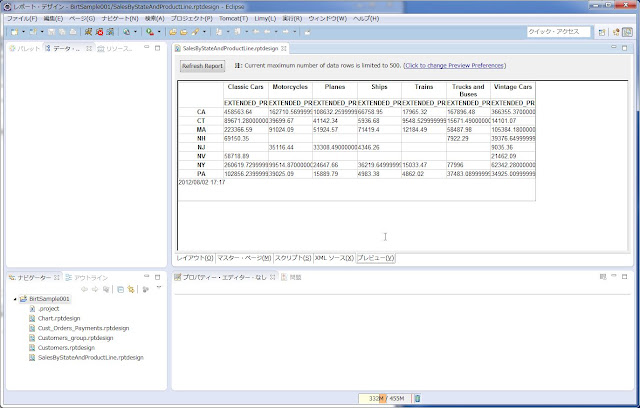
0 件のコメント:
コメントを投稿
注: コメントを投稿できるのは、このブログのメンバーだけです。